- ダブルを持っている NAT またはISPの制限は、Minecraftサーバーを公開できないことを意味します。
- このような状況では、特に初心者にとって、ポートの転送が困難になる可能性があります。
- Radmin VPNは、あなたとあなたの友人が接続できるVPNを作成するのに役立ちます。
- Radmin VPNを使用すると、Minecraftは同じネットワーク上でユーザーを検出し、LANサーバーをホスト/参加できるようにします。
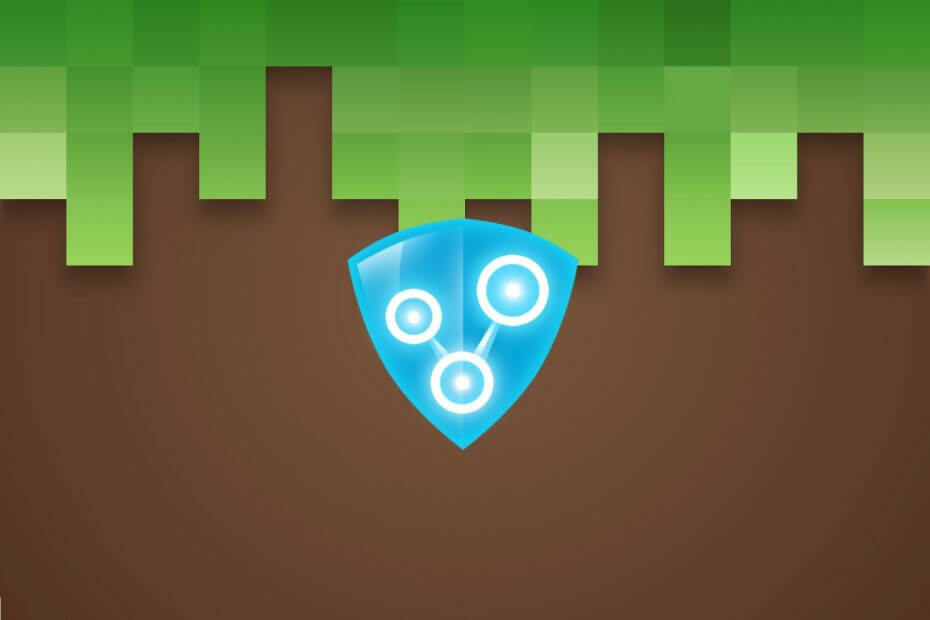
マインクラフト 何年も経った今でも、市場で最も人気のあるゲームの1つです。 ほとんどの年齢層に適しているため、ファン層には、それを楽しむ幅広いユーザーが含まれます。
更新するたびに、ゲームはあなたの世界を発展させるために使用できるコンテンツをどんどん取得します。
私たちが推奨する5つの最高のVPN
 |
2カ年プランで59%オフ |  オファーを確認してください! オファーを確認してください! |
 |
79%オフ +2か月間無料 |
 オファーを確認してください! オファーを確認してください! |
 |
85%オフ! たったの1.99 $ 15ヶ月プランの月額 |
 オファーを確認してください! オファーを確認してください! |
 |
83%オフ(2.21 $ /月) +3か月間無料 |
 オファーを確認してください! オファーを確認してください! |
 |
76% (2.83$) 2カ年計画 |
 オファーを確認してください! オファーを確認してください! |
Minecraftサーバーは、通常のユーザーによってホストされることがよくあります
ただし、これまでにMinecraftをプレイしたことがある場合は、友達がいなければ退屈だということに同意できます。 さらに、コミュニティがほとんどのサーバーをホストしているため、公式のMinecraft専用サーバーがないことに気付くかもしれません。

プライベートインターネットアクセス
パブリックサーバーでMinecraftをプレイしている間、オンラインプライバシーを安全に保ちたいですか? PIAは、ブロックされないVPNの1つです。
即購入
必要に応じて、自分のコンピューター上にサーバーを作成することもできます。 私たちの包括的なガイドがあなたを示します あなたとあなたの友達のためにMinecraftサーバーを作る方法、ステップバイステップ。
Minecraftパブリックサーバーの作成が失敗することがあります
NATやISPの制限が二重になっているなどの特定の状況では、サーバーを公開できません。 したがって、あなたの友達はそれを見ることができず、ましてやあなたの素晴らしいものに参加することはできません ブロックベース 冒険。
明るい面としては、LANサーバーを作成することで、この不幸な制限を回避する方法があります。 通常、LANサーバーに接続するには、同じ物理ネットワーク上にいる必要があります。
ただし、Radminが関与する回避策はわかっているので、ほんの数秒で内部スクープを提供します。
MinecraftでRadminVPNを使用するにはどうすればよいですか?
- RadminVPNをダウンロードする 公式サイトより
- として機能するコンピューターにRadminVPNをインストールします ホスト

- クリック ネットワークを作成する RadminVPNのメインウィンドウのボタン
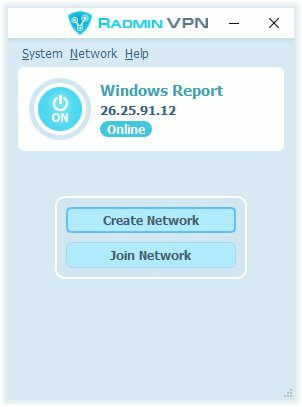
- ネットワークの名前を選択し、パスワードを構成します(最低6文字)
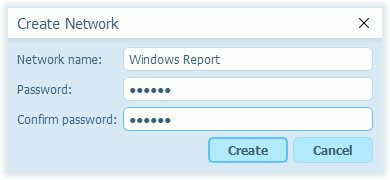
- クリック 作成する ボタン
- ネットワークの名前とパスワードを友達に教えてください
Minecraft LANサーバーをホストする方法は?
- ホストPCでMinecraftを起動します
- クリック シングルプレーヤー
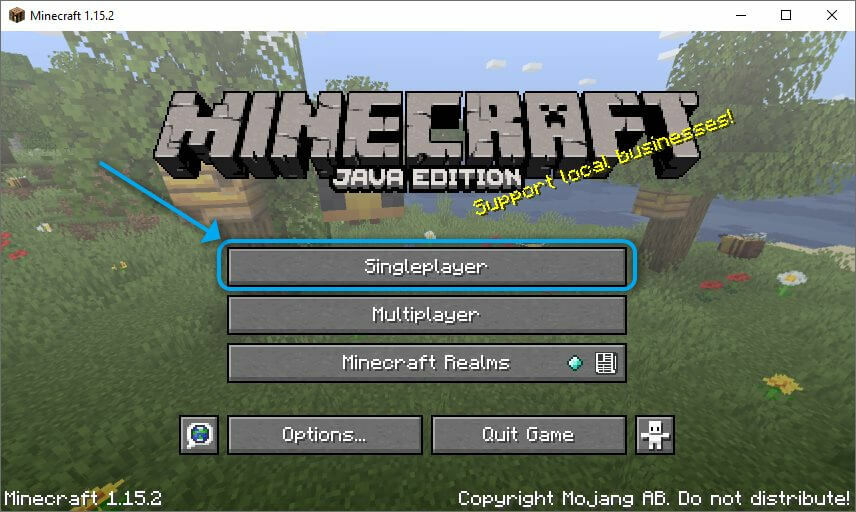
- 選択する 作成する新世界
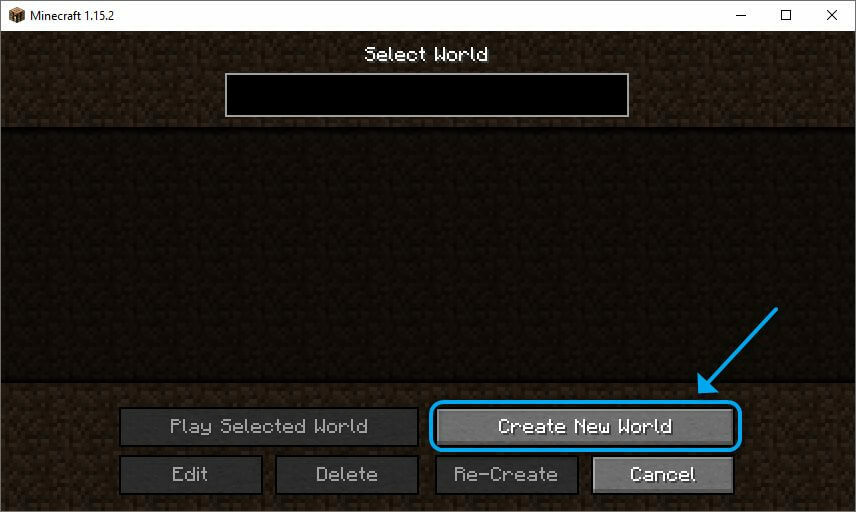
- あなたの世界をカスタマイズする
- クリック 作成する新世界 もう一度ボタン
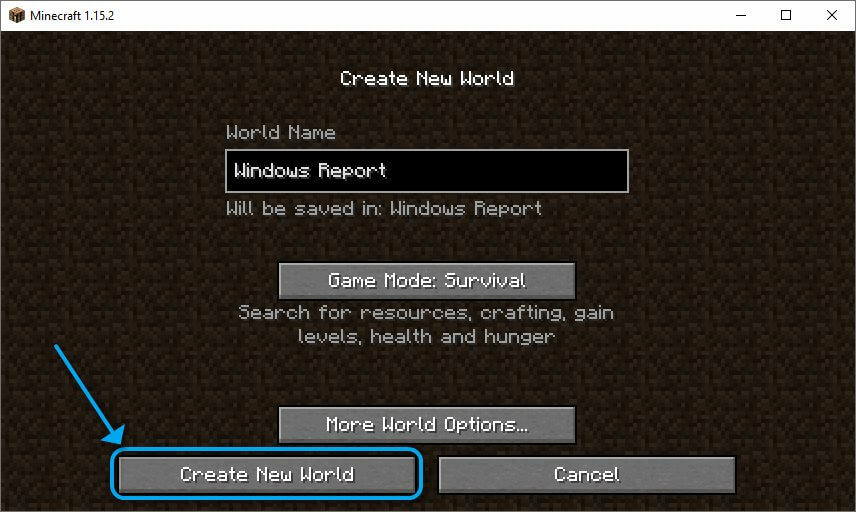
- あなたの世界がロードされたら、 ESC キーボードのキー
- 選択する LANにオープン ゲームメニューから
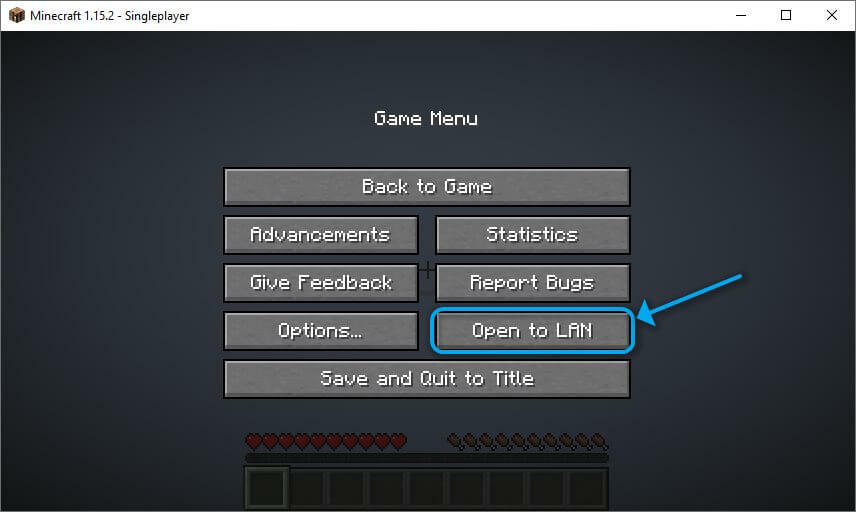
- LANゲームをカスタマイズする
- クリック LANを開始します 世界
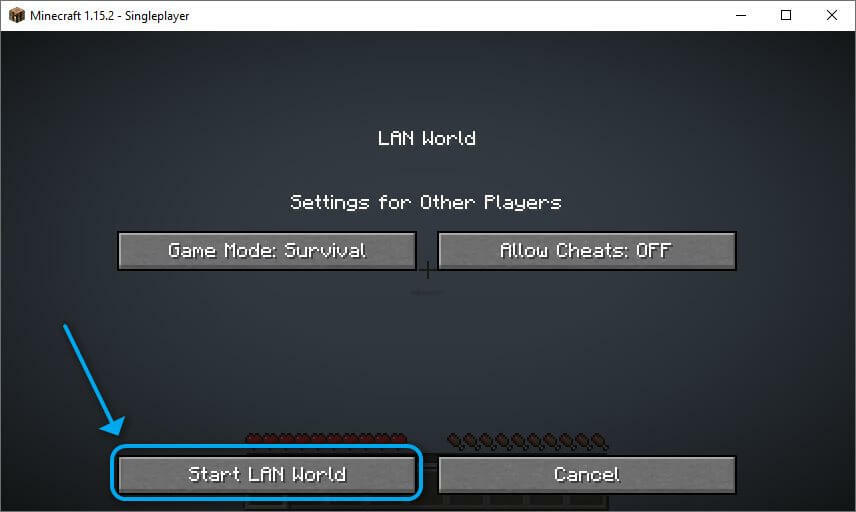
- 5桁のポート番号を書き留めます(友達が接続するにはポート番号が必要になります)
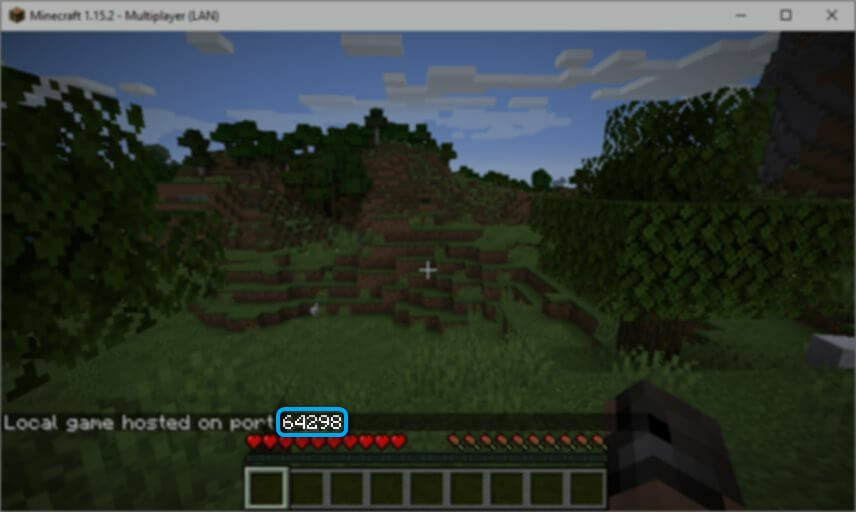
Minecraft LANサーバーに参加するにはどうすればよいですか?
- PCでRadminVPNクライアントを起動します
- ヒット + キーボードで、またはをクリックします ネットワークに参加する ボタン
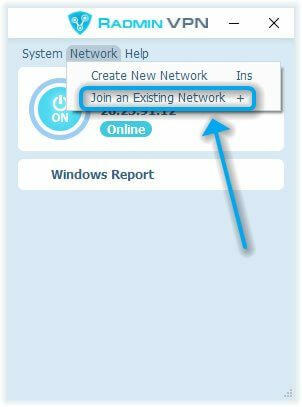
- にいることを確認してください プライベートネットワーク タブ
- サーバーの名前とそのパスワードを入力します
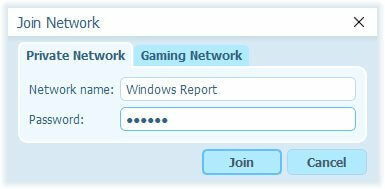
- クリック 参加する
- 注意してください IP ホストネットワークの
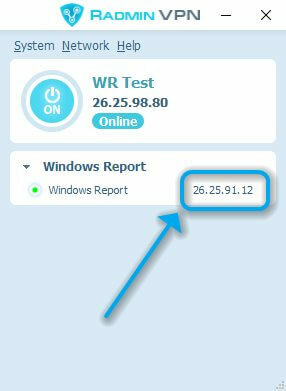
- PCでMinecraftを起動します
- クリック マルチプレイヤー
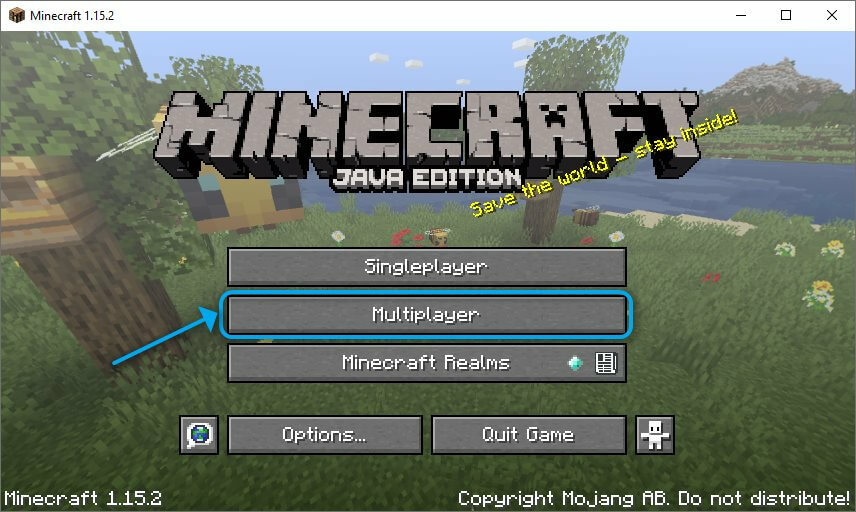
- 選択する サーバーの追加 (または 直接接続する)
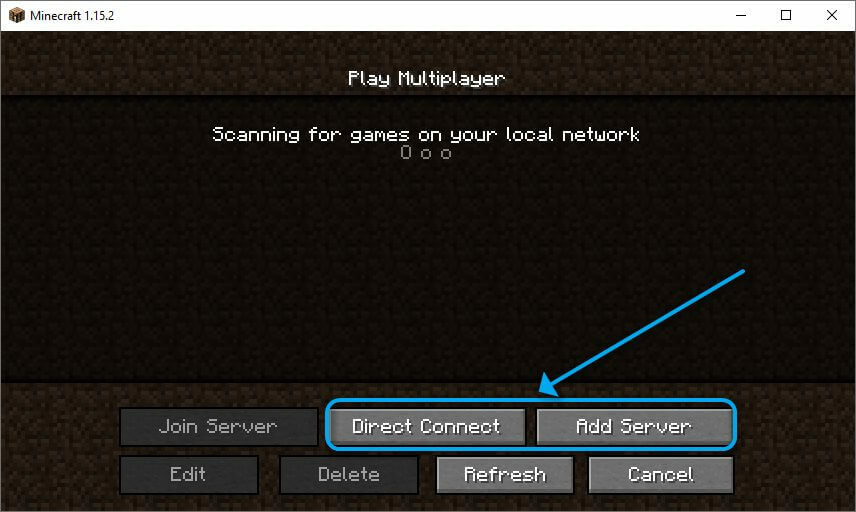
- サーバーの名前を選択してください
- 次のように入力します IP そして ポート の番号 サーバーアドレスフィールド (下の写真のようになります)
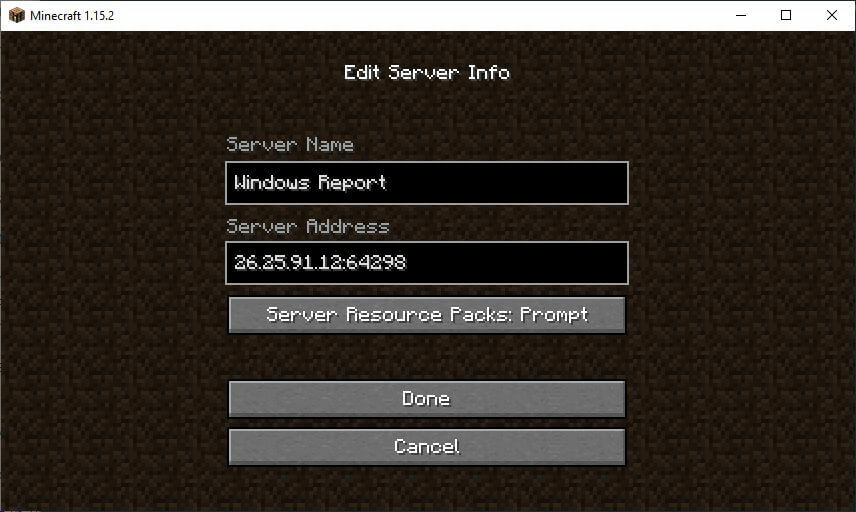
- クリック 完了
Minecraft LANゲームが表示されませんか? 私たちのガイドは、この問題をすぐに修正するのに役立ちます。
RadminVPNを使用してLAN上でMinecraftを再生する
まとめると、パブリックMinecraftサーバーを作成することは必ずしも確実なヒットではありません。 サーバーを公開することが単に不可能な場合もありますが、それでも気が進まないはずです。
上記の回避策を使用して、あなたとあなたの友人のためのVPNを作成できます。 接続すると、Minecraftは、同じ物理ネットワークに接続しているように表示し、LANサーバーをすぐにホストして参加できるようにします。
よくある質問
Radmin VPNは、あなたとあなたの友人が接続できるプライベートネットワークを作成するため、Minecraftはあなたが同じ物理ネットワーク上にいると見なします。 あなたはそれから LANサーバーを作成する いつものように、そしてあなたの友人はそれに接続できるはずです。
友達のMinecraftサーバーに接続できない場合は、 ファイアウォールがプログラムまたはポートをブロックする可能性があります. Windowsファイアウォールを介したポート/プログラムを許可する必要があり、すべてが正常である必要があります。
オンラインIDを保護し、オンラインアクティビティを非公開にする必要がある場合は、MinecraftをプレイしているときでもVPNの使用を検討してください。 これが私たちの WindowsおよびMac用のトップ5Minecraft VPN.


